VNC Viewer non è riuscito a connettersi al server
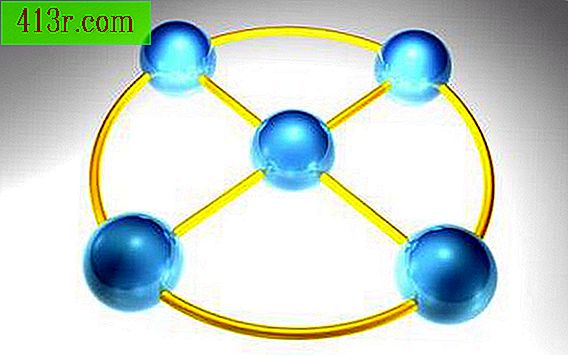
Passaggio 1
Fare clic su "Start" e fare clic su "Esegui" (se si utilizza Windows XP) o "Cerca" (se si utilizza Windows Vista o 7). Digitare "cmd" nella casella "Cerca" sotto "Esegui" e premere il tasto "Invio".
Passaggio 2
Digitare "netstat-bn" nella riga di comando e premere il tasto "Invio". Trova il servizio VNC e il suo numero di porta configurato. Se il servizio VNC non è presente nell'elenco, fare clic su "Start", quindi su "Esegui" (se si utilizza Windows XP) o "Cerca" (se si utilizza Windows Vista o 7). Digita "services.msc" e premi "Invio". Trova il servizio VNC nella finestra che appare. Fare clic sul servizio VNC una volta, fare clic sul collegamento "Start". Riprovare la connessione da VNC Viewer al server VNC.
Passaggio 3
Digitare "ipconfig" e premere il tasto "Invio" sulla riga di comando del computer VNC Server. Registra l'indirizzo IP che viene mostrato nell'output. Digitare "xxxx :: 1234" nel campo "VNC server:", sostituendo "xxxx" con l'indirizzo IP del server VNC e "1234" con il numero di porta del servizio VNC e premere "Invio". Se VNC Viewer non si collega correttamente al server VNC, andare al passaggio successivo.
Passaggio 4
Configurare il port forwarding sul router o firewall che separa il server VNC da Internet. Il port forwarding deve essere configurato per inoltrare le richieste ricevute nel numero di porta del server VNC all'indirizzo IP del server VNC. Quando si configura il port forwarding, registrare l'indirizzo IP dell'interfaccia Internet del firewall o del router. Digitare "xxxx :: 1234" nel campo "VNC server:", sostituendo "xxxx" con l'indirizzo IP del server di sicurezza o del router e "1234" con il numero di porta del servizio VNC, quindi premere "Invio" . Se VNC Viewer non riesce a connettersi al server VNC, continuare con il passaggio successivo.
Passaggio 5
Fare clic su "Start" e fare clic su "Esegui" (se si utilizza Windows XP) o "Cerca" (se si utilizza Windows Vista o 7), quindi digitare "firewall.cpl" nella casella "Cerca" o "" Esegui. " Premere il tasto "Invio". Apparirà la finestra di configurazione del firewall di Windows.
Passaggio 6
Fare clic sulla scheda "Eccezioni", quindi fare clic sul servizio VNC Server dall'elenco. Se il servizio VNC Server non è presente nell'elenco, fare clic su "Aggiungi programma", quindi selezionare il servizio VNC Server dall'elenco e fare clic su "OK". Selezionare la casella di servizio VNC Server e fare clic su "OK".
Passaggio 7
Digitare "xxxx :: 1234" nel campo "VNC server:", sostituendo "xxxx" con l'indirizzo IP del firewall o del router e "1234" con il numero di porta del servizio VNC. Premere il tasto "Invio". Se VNC Viewer non si connette correttamente al server VNC, continuare con il passaggio successivo.
Passaggio 8
Disattiva il componente firewall antivirus (se installato) sulla macchina server VNC. Digitare "xxxx :: 1234" nel campo "VNC server:", sostituendo "xxxx" con l'indirizzo IP del firewall o del router e "1234" con il numero di porta del servizio VNC. Premere il tasto "Invio". Se VNC Viewer non si collega correttamente al server VNC, andare al passaggio successivo.
Passaggio 9
Fare clic su "Start" sul computer VNC Viewer, fare clic su "Esegui" (se si utilizza Windows XP) o "Cerca" (se si utilizza Windows Vista o 7). Digitare "cmd" nella casella "Cerca" o "Esegui", quindi premere il tasto "Invio". Digitare "tracert xxxx", sostituendo "xxxx" con l'indirizzo IP del computer server VNC o firewall o router se presente e premere il tasto "Invio". L'output dovrebbe mostrare ogni indirizzo IP del dispositivo tra VNC Viewer e VNC Server. Se l'uscita mostra " *" prima di visualizzare l'indirizzo IP del server VNC o l'indirizzo IP del firewall o del router, potrebbe essere necessario riconfigurare il dispositivo di rete rappresentato da " *" o doverlo sostituire.







